操作题要求
2019年云南省初中学业水平标准与考试说明信息技术操作题操作要求
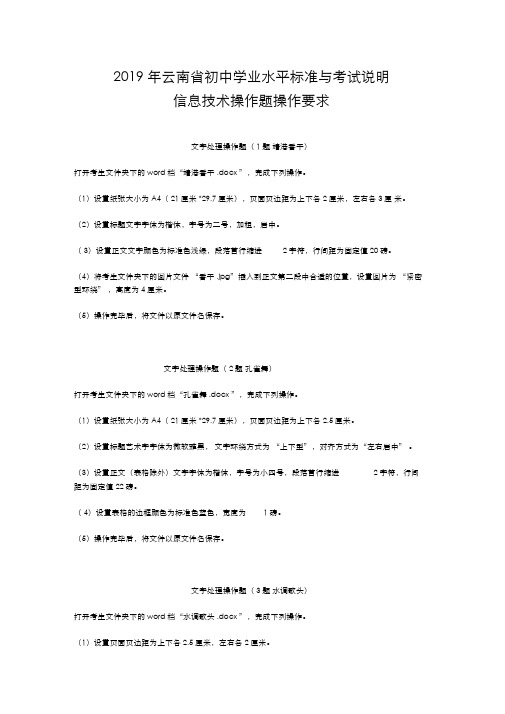
2019年云南省初中学业水平标准与考试说明信息技术操作题操作要求文字处理操作题(1 题靖港香干)打开考生文件夹下的word 档“靖港香干.docx ”,完成下列操作。
(1)设置纸张大小为A4(21 厘米*29.7 厘米),页面页边距为上下各2 厘米,左右各3 厘米。
(2)设置标题文字字体为楷体,字号为二号,加粗,居中。
(3)设置正文文字颜色为标准色浅绿,段落首行缩进 2 字符,行间距为固定值20 磅。
(4)将考生文件夹下的图片文件“香干.jpg”插入到正文第二段中合适的位置,设置图片为“紧密型环绕” ,高度为4 厘米。
(5)操作完毕后,将文件以原文件名保存。
文字处理操作题(2 题孔雀舞)打开考生文件夹下的word 档“孔雀舞.docx ”,完成下列操作。
(1)设置纸张大小为A4(21 厘米*29.7 厘米),页面页边距为上下各2.5 厘米。
(2)设置标题艺术字字体为微软雅黑,文字环绕方式为“上下型”,对齐方式为“左右居中” 。
(3)设置正文(表格除外)文字字体为楷体,字号为小四号,段落首行缩进 2 字符,行间距为固定值22 磅。
(4)设置表格的边框颜色为标准色蓝色,宽度为 1 磅。
(5)操作完毕后,将文件以原文件名保存。
文字处理操作题(3 题水调歌头)打开考生文件夹下的word 档“水调歌头.docx ”,完成下列操作。
(1)设置页面页边距为上下各2.5 厘米,左右各2 厘米。
(2)设置标题文字字符间距为加宽 1 磅,标题文字的文本效果为“第四行第五列” 。
(3)设置页面背景为考生文件夹下的图片文件“背景图.jpg”,并为正文添加项目符号“◇”。
(4)设置正文段落左缩进2 字符,段前间距为0.5 行。
(5)操作完毕后,将文件以原文件名保存。
文字处理操作题(4 题地震自救常识)打开考生文件夹下的word 档“地震自救常识.docx”,完成下列操作。
(1)设置纸张大小为16 开(18.4 × 16 厘米),页边距为上下各2 厘米。
单项操作题目要求1-9

操作要求:在D盘建立文件夹“DX01”,按下列要求操作,并将结果存盘。
修改“黑领结简历”模板,将其中“目标职位”修改为“求职意向”,默认保存为“求职简历”模板。
根据“求职简历”模板,在“DX01”文件夹下,建立文档“我的简历.docx”,在姓名信息中填写你的姓名,其他信息不用填写。
单项2操作要求:在D盘建立文件夹“DX02”,按下列要求操作,并将结果存盘。
(1)在“DX02”文件夹下,先建立文档“STATE.docx”,由6页组成。
其中第1页第1行正文内容为“中国”,样式为“正文”;第2页第1行内容为“美国”,样式为“正文”;第3页第1行内容为“中国”,样式为“正文”;第4页第1行内容为“韩国”,样式为“正文”;第5页第1行内容为“美国”,样式为“正文”;第6页为空白。
(2)在文档页脚处插入“X/Y”形式的页码,居中显示。
再使用自动索引方式,建立索引自动标记文件“我的索引.docx”,其中:标记为索引项的文字1为“中国”,主索引项1为“China”;标记为索引项文字2为“美国”,主索引项1为“American”。
使用自动标记文件,在文档“STATE.docx”第六页中创建索引。
操作要求:在D盘建立文件夹“DX03”,按下列要求操作,并将结果存盘。
(1)在文件夹“DX03”中,建立成绩文件“CJ.xlsx”,数据内容如下表所示。
操作要求:在D盘建立文件夹“DX04”,按下列要求操作,并将结果存盘。
在“DX04”文件夹中,建立主控文档“Main.docx”,按序创建子文档“Sub1.docx”、“Sub2.docx”、“Sub3.docx”。
要求:1)文档“Sub1.docx”中第1行内容为“子文档1”,第2行内容为文档创建日期(使用域,格式不限),样式均为正文;2)文档“Sub2.docx”中第1行内容为“子文档2”,第2行内容为“â”,样式均为正文;3)文档“Sub3.docx”中第1行内容为“办公软件高级运用”,样式为正文,将该文字设置为书签(名为MARK),第2行为空白行,在第三行插入书签MARK标记的文本。
生物实验操作考试试题及评分细则

一.正确使用显微镜考试要求:安装显微镜,用显微镜观察切片,写出显微镜的放大倍数。
材料用具:显微镜、永久切片、纱布、擦镜纸。
我选用的目镜放大倍数是,(10x)物镜放大倍数是,(10x)此时该显微镜的放大倍数是。
(20x)[显微镜使用三字经]右手握,左手托。
略偏左,安目镜。
转转换,选短物。
遮光器,选大圈。
转反光,视野亮。
擦标本,夹固定。
看物镜,下镜筒。
看目镜,上镜筒。
调焦距,物像清。
实验毕,要整理。
二.观察种子的结构考试要求:1、认识种子的结构;2、画出种子的结构简图。
材料用具:浸软的豆类种子和玉米种子、刀片、镊子、放大镜、滴管、碘液、解剖盘。
玉米种子的结构包括种皮、胚乳和胚。
2.在玉米种子切面上滴上适量碘液变蓝色的部分是胚乳。
3.画出你看到的豆类种子简图。
三.用显微镜观察人血永久涂片考试要求:认识红细胞和白细胞。
材料用具:显微镜、人血永久涂片、纱布、擦镜纸。
评价项目评价内容分值评分细则器材准备选用实验器材11、认识并正确选用实验器材。
(一次性选用器材,漏选要扣分。
步骤:选--擦。
目镜已装好,用擦镜纸擦镜头后丢入垃圾盒。
)实验操作对光 32、转动转换器,使低倍物镜对准通光孔。
(转--从上至下,低倍物镜是短的,用手扳物镜转动的要扣分)3、转动遮光器,选择较大光圈对准通光孔。
4、一只眼睛注视目镜内,转动反光镜,(未转动反光镜对光的要扣分)使反射光线经过通光孔、物镜、、镜筒到达目镜。
通过目镜看到明亮视野。
显微镜观察55、用纱布将人血涂片擦拭干净后放在载物台上,(擦玻片--丢弃--放玻片--调)使标本正对通光孔的中心,用压片夹压住玻片。
(未擦切片和未固定好切片要扣分)6、两眼从一侧注视物镜;转动粗准焦螺旋;使镜筒徐徐下降,直到物镜头接近玻片标本为止。
(单手转动粗准焦螺旋和未注视物镜的要扣分)7、一只眼向目镜里看;双手逆时针方向转动粗准焦螺旋,使镜筒慢慢上升,直到看清物像为止。
(用眼不正确要扣分)8、略微转动细准焦螺旋,使物象更清晰。
计算机应用基本操作word题目要求
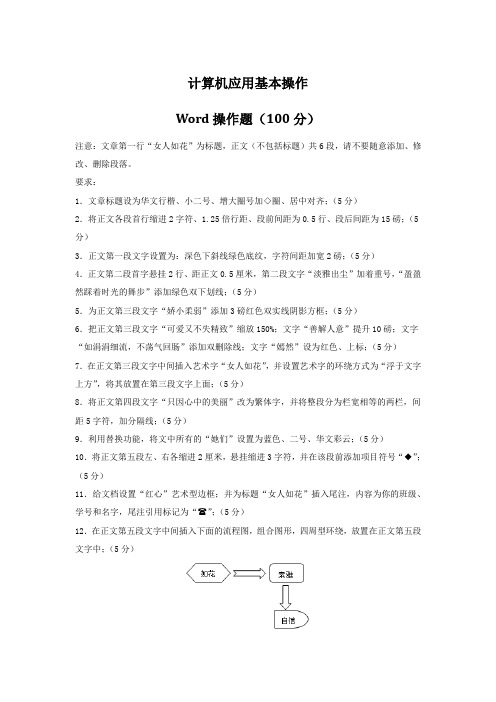
计算机应用基本操作Word操作题(100分)注意:文章第一行“女人如花”为标题,正文(不包括标题)共6段,请不要随意添加、修改、删除段落。
要求:1.文章标题设为华文行楷、小二号、增大圈号加◇圈、居中对齐;(5分)2.将正文各段首行缩进2字符、1.25倍行距、段前间距为0.5行、段后间距为15磅;(5分)3.正文第一段文字设置为:深色下斜线绿色底纹,字符间距加宽2磅;(5分)4.正文第二段首字悬挂2行、距正文0.5厘米,第二段文字“淡雅出尘”加着重号,“盈盈然踩着时光的舞步”添加绿色双下划线;(5分)5.为正文第三段文字“娇小柔弱”添加3磅红色双实线阴影方框;(5分)6.把正文第三段文字“可爱又不失精致”缩放150%;文字“善解人意”提升10磅;文字“如涓涓细流,不荡气回肠”添加双删除线;文字“嫣然”设为红色、上标;(5分)7.在正文第三段文字中间插入艺术字“女人如花”,并设置艺术字的环绕方式为“浮于文字上方”,将其放置在第三段文字上面;(5分)8.将正文第四段文字“只因心中的美丽”改为繁体字,并将整段分为栏宽相等的两栏,间距5字符,加分隔线;(5分)9.利用替换功能,将文中所有的“她们”设置为蓝色、二号、华文彩云;(5分)10.将正文第五段左、右各缩进2厘米,悬挂缩进3字符,并在该段前添加项目符号“◆”;(5分)11.给文档设置“红心”艺术型边框;并为标题“女人如花”插入尾注,内容为你的班级、学号和名字,尾注引用标记为“ ”;(5分)12.在正文第五段文字中间插入下面的流程图,组合图形,四周型环绕,放置在正文第五段文字中;(5分)13.在正文第六段文字中间插入图片“花儿.jpg”,并将图片的环绕方式设置为“衬于文字下方”,将其放置在第六段文字下方;(5分)14.为Word文档添加页眉,奇数页内容为“女人如花”,偶数页内容为“散文欣赏”;并在页脚插入阿拉伯数字的页码;(5分)15.在正文第六段后插入如下公式,单独占一行。
PPT上机操作试题(操作要求)
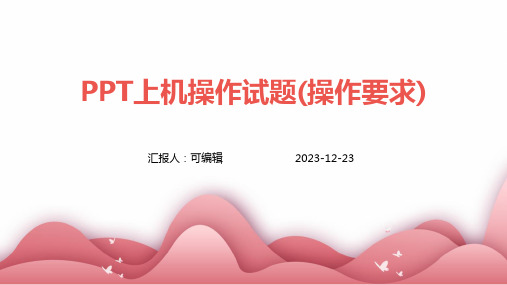
汇报人:可编辑
2023-12-23
CONTENTS
• PPT新建与打开 • 幻灯片的基本操作 • 文本框的插入与编辑 • 图片的插入与编辑 • 表格的插入与编辑 • 图表的使用
01
PPT新建与打开
创建新的PPT演示文稿
打开PowerPoint应用程序 ,点击“文件”菜单,选 择“新建”选项。
复制幻灯片
总结词
在PPT中复制幻灯片,以快速创建相同内容的幻灯片。
详细描述
选择需要复制的幻灯片,然后按住Ctrl键并拖动鼠标左键,将幻灯片复制到新的 位置。也可以通过右键菜单或快捷键Ctrl+C和Ctrl+V进行复制和粘贴操作。
删除幻灯片
总结词
在PPT中删除不需要的幻灯片,以精简演示文稿。
详细描述
”按钮。
等待PowerPoint加载并打开演 示文稿,进入编辑模式。
保存PPT演示文稿
在编辑模式下,点击“文件”菜单, 选择“保存”选项。
如果需要将演示文稿保存为其他格式 ,如PDF或Word文档,可以在保存对 话框中选择相应的格式选项进行保存 。
如果这是第一次保存该演示文稿,需 要选择一个合适的位置并输入文件名 。之后每次保存时,PowerPoint会自 动覆盖同名文件。
选择需要删除的幻灯片,然后点击键盘上的Delete键或选择"编辑"菜单中的"删 除"选项,即可将该幻灯片从演示文稿中删除。
03
文本框的插入与编辑
插入文本框
打开PowerPoint应用程序,选择需要插 入文本框的幻灯片。
在菜单栏上选择“插入”选项卡,然后在 下拉菜单中选择“文本框”。
技能操作试题的基本内容

技能操作试题的基本内容
1. 理论知识,技能操作试题首先会考察相关的理论知识。
这些
知识可能涉及到该技能的定义、原理、操作步骤、注意事项等。
回
答这部分问题需要对相关的理论知识有一定的了解和掌握。
2. 操作步骤,技能操作试题会要求考生描述或演示该技能的操
作步骤。
这些步骤需要按照正确的顺序和方法进行,以完成特定的
任务。
回答这类问题时,要清晰地描述每个步骤,并确保没有遗漏
关键的操作。
3. 实际应用,除了操作步骤,技能操作试题还可能要求考生解
决实际应用问题。
这些问题可能是基于特定情境或场景,要求考生
运用所学的技能进行解决。
回答这类问题时,要结合实际情况提供
合理的解决方案,并解释其原因和效果。
4. 问题分析与解决,技能操作试题可能会给出一些问题或故障,并要求考生分析并解决。
这需要考生具备问题分析和解决的能力,
能够找出问题的原因,并提供有效的解决方案。
回答这类问题时,
要逻辑清晰地陈述问题的分析过程和解决方案。
5. 安全与质量控制,在技能操作中,安全和质量控制是非常重要的。
因此,技能操作试题可能会涉及到安全操作规范、事故预防措施、质量检查标准等方面的问题。
回答这类问题时,要强调安全意识和质量控制的重要性,并提供相应的措施和方法。
总之,技能操作试题的基本内容包括理论知识、操作步骤、实际应用、问题分析与解决,以及安全与质量控制等方面。
回答这些问题需要全面、准确地掌握相关知识和技能,并能够灵活应用于实际情境中。
PPT上机操作试题(操作要求)
自定义幻灯片背景和颜色方案
选择需要自定义背景的幻灯片。
单击“确定”按钮,即可将自定义背景 应用到所选幻灯片。
在“格式背景”对话框中,可以选择填 充方式、渐变、纹理等效果,并设置颜 色和透明度等参数。
在“格式”选项卡中,单击“背景样式 ”组中的“背景样式”按钮。
在弹出的菜单中,选择“格式背景”选 项。
试题三:创建和编
03
辑图表
插入图表并编辑数据
插入图表
在PPT中插入图表,可以选择合 适的图表类型,如柱形图、折线 图、饼图等。
编辑数据
根据需要修改图表中的数据,可 以直接在图表上双击数据系列或 数据点进行修改,也可以通过编 辑数据源来修改。
更改图表的类型和样式
更改图表类型
如果需要更改图表的类型,可以选择 “设计”选项卡中的“更改图表类型 ”进行修改。
行保存。
THANKS.
试题五:幻灯片放
05
映和演示
设置幻灯片放映方式
选择幻灯片放映方式
可以选择自动播放、手动播放或自定义播放方式。
设置幻灯片循环播放
可以选择在特定时间后自动停止播放或一直循环播放。
添加或删除幻灯片
可以根据需要添加或删除幻灯片。
添加和编辑幻灯片备注
添加幻灯片备注
可以为每个幻灯片添加详细的备注,以便在演示时进行参考。
整。
切换声音
为PPT的切换方式添加声音效果 ,如爆炸、风声等,增加用户的
沉浸感和体验感。
调整动画和切换效果的设置
定时器
使用定时器控制动画和切换效果的开始、持续时 间和结束时间,实现自动化和个性化设置。
路径
为动画和切换效果设置路径,使其沿着特定的轨 迹进行,增加动态效果和视觉冲击力。
《化学实验基本操作训练》考题及要求(有答案)
《化学实验基本操作训练》考题及要求答案仅供参考一、说出下列化学实验仪器的名称1 干燥器2 电热套3 蒸发皿4洗瓶5 称量瓶6 试剂瓶7 锥形瓶8 抽滤瓶9滴瓶10 漏斗11 量筒12 1000 ml容量瓶13 量杯14分液漏斗15移液管16 酸式滴定管17碱式滴定管18刺形分馏柱19直形冷凝柱20球形冷凝柱21 布氏漏斗22 烧瓶23 蒸馏头24 接引管25滴管二、判断题1、洗净的玻璃仪器如烧杯、试剂瓶等不能倒扣在实验台上。
(V)2、洗瓶尖嘴不能接触容器内壁。
(V)3、铬酸洗液不能重复使用。
(X)4、量筒洗净后应放在烘箱中烘干。
(X)5、用烘箱烘干玻璃仪器时,烘箱的温度可设定为105~110℃。
(V)6、化学实验操作过程中,头不可伸入到通风厨中。
(V)7、分析纯、化学纯试剂的标签颜色分别为红色、蓝色。
(V)8、固体试剂装入广口试剂瓶,液体试剂装入细口试剂瓶。
(V)9、可以将鼻孔靠近试剂瓶口去感觉试剂的气味。
(X)10、在使用容量瓶、分液漏斗前,磨口玻璃塞要用橡皮筋系在瓶口。
(V)11、取用化学试剂时,若没有说明用量则应按照最少量取用:液体取l~2mL,固体只需盖满试管底部。
(V)12、实验过程中,未用完的化学药品不能放回原来的试剂瓶中,要将其丢弃。
(X)13、用胶头滴管往容器中加入较少量液体时,胶头滴管要垂直悬空。
(V)14、采用倾倒法取用液体试剂时,试剂瓶的标签要靠在手心,试剂瓶口不能与承接试剂的容器口接触。
(X)15、为将粉末状固体试剂送入容器的底部,可以使用纸片折成的V型槽。
(V)16、用托盘天平称量固体试剂时,砝码应放在右盘。
(V)17、称量0.1200~0.1300g药品时,要用加重法在分析天平上进行。
(X)18、带有刻度的烧杯可以作用量器使用。
(X)19、称量瓶不能用手直接接触,而要用纸带套住称量瓶。
(V)20、要待分析天平的零点显示稳定后方可进行称量操作。
(V)21、用移液管移取一定量的液体时,留在移液管尖嘴的少量液体要用洗耳球吹出。
Word上机作业3——图文操作题目要求
Word上机作业3 ——图文操作题目要求在桌面建立一个文件夹(自己学号后两位_姓名),将完成的作业保存到该文件夹内,完成后一并提交到教师机。
1.文档美化设置打开素材文档“2008年北京奥运会.doc”,按要求完成下述文档的排版操作,并以“W3_学号(后2位)_01.doc”为文件名保存在自己的文件夹中。
参照的样张见“作业3样张1”。
1)参照样张将标题文字设置为艺术字:第4行第1列样式,字体华文彩云、48号、加粗,艺术字形状为波形2,艺术字高度1.23cm,宽度12cm。
2)在文档的空白处插入一个文本框,文本框填充颜色为【填充效果——渐变——预设】中的“心如止水”,边框颜色为黑色、2磅粗细;文本框高度2cm,宽度15cm。
3)将艺术字和文本框都设置为:浮于文字上方,将艺术字放入文本框的上面,将二者水平、垂直居中对齐,然后组合,再以嵌入方式放到标题位置。
4)设置正文文字:宋体小四号、首行缩进2字符、行间距为固定值20磅。
5)参照样张在文中插入剪贴画,并设置剪贴画大小为5×5厘米、剪贴画版式为紧密型环绕。
参照样张调整剪切画的位置。
6)在文档中,插入“素材”文件夹中的“刘翔”图片,调整图片使其增加2个级别的对比度和2个级别的亮度。
并参照样张调整图片的位置和文字间的距离。
7)参照样张:绘制横卷形自选图形,并添加文字“2008奥林匹克运动会”,设置文字为粉红、一号、居中对齐,并衬于文字下方。
8)参照样张为文档添加艺术类页面边框。
作业3 ——第1题样张2.文档美化设置打开素材文档“单片微型计算机.doc”,按要求完成下述文档的美化操作,并以“W3_学号(后2位)_02.doc”为文件名保存在自己的文件夹中。
参照的样张见“作业3样张2”。
1)参照样张设置标题文字为艺术字:第五行第六列样式、字体楷体_2312、36号、加粗、艺术字形状为八边形。
2)参照样张设置整篇文章字体为黑体、小4号、行间距为1.5倍;并将整篇文章中的英文字符全部转换为大写。
word上机操作题(图文混排)
气象学家Lorenz提出一篇论文,名叫《一只蝴蝶拍一下翅膀会不会在Texas州引起龙卷风,》论述某系统如果初期条件差一点点,结果会很不稳定,他把这种现象戏称做“蝴蝶效应”。
就像我们掷骰子两次,无论我们如何可以去投掷,两次的物理现象和投出的点数也不一定是相同的。
Lornez为何要写这篇论文呢, 这故事发生在1961年的某个冬天,他如往常一般在办公室操作气象电脑。
平时,他只需要将温度、湿度、压力等气象数据输入,电脑就会依据三个内建的微分方程式,计算出下一刻可能的气象数据,因此模拟出气象变化图。
这一天,Lorenz想更进一步了解某段记录的后续变化,他把某时刻的气象数据重新输入电脑,让电脑计算出更多的后续结果。
当时,电脑处理数据资料的速度不快,在结果出来之前,足够他喝杯咖啡并和友人闲聊一阵。
在一个小时后,结果出来了,不过令他目瞪口呆。
结果和原资讯两相比较,初期数据还差不错,越到后期,数据相差就越大了,就像是不同的两笔资讯。
而问题并不出在电脑,问题是他输入的数据差了0.000127,而这细微的差异却造成天壤之别。
所以长期准确预测天气是不可能的。
操作要求1、全文设置段落格式为首行缩进2个字符,段后间距0.3厘米2、在正文前插入艺术字“蝴蝶效应“作为文章标题,艺术字式样为”第2行第3列“字体为宋体,字号为36,艺术字字符间距设置为“很松”,将艺术字居中 3、第一段第一行首字“气”设置为首字下沉两行,字体设置为隶书,距正文0.3厘米4、插入一幅蝴蝶图片,高度设置为2.5厘米,宽度设置为3.5厘米。
环绕方式设置为紧密型,图片位置设置为水平绝对位置距页面8厘米,垂直位置距页面6厘米。
5、绘制一幅蝴蝶图形,如下图新月形图案填充黄色,圆形图案填充红色,并将所有图形组合后放置于第三段文字下方 6、在文档下发那个空白处插入一个文本框,并在其中输入数学公式,如下图所示,并设置文本框填充颜色和线条颜色均为“浅黄色”,浮于文字上方,水平居中。
- 1、下载文档前请自行甄别文档内容的完整性,平台不提供额外的编辑、内容补充、找答案等附加服务。
- 2、"仅部分预览"的文档,不可在线预览部分如存在完整性等问题,可反馈申请退款(可完整预览的文档不适用该条件!)。
- 3、如文档侵犯您的权益,请联系客服反馈,我们会尽快为您处理(人工客服工作时间:9:00-18:30)。
操作题要求
一、WINDOWS基本操作题
1、将考生文件夹下DRINK文件夹中的TEA.TXT文件移动到考生文件夹下EA T文件夹中,并改名为COFFEE.WRI.
2、在考生文件夹下创建文件夹HOT,并设置属性为只读。
3、将考生文件夹下SOMETIME文件夹中的BIKE.BAS文件复制到考生文件夹下WORK 文件夹中。
4、将考生文件夹下CAR文件夹中的FARMER.CAR文件删除。
5、为考生文件夹中的FAR文件夹中的LARGE.EXE文件建立名为LARGE的快捷方式,并存放在考生文件夹中。
6、利用计算器计算公式“7+LOG
123=”的结果,并将公式及计算的结果保存在考生文件
10
夹下名“计算.TXT”的文本文件中。
二、WORD操作题要求(对WORD考试.DOC进行操作按原名保存)
1、将标题段(“调查表明沪穗网民主导‘B2C’”)设置为小二号、空心黑体、红色、居中,并添加段落黄色底纹,段后间距设置为16磅。
2、将正文各段(“根据蓝田市场研究…更长的时间和耐心。
”)中所有的“互联网”替换为“因特网”
3、各段落文字设置为小五号宋体,各段落左右各缩进1厘米,首行缩进0.8厘米,行距固定值为18磅。
以原文件名保存文档。
4、将文中的“F=LOG28”中的2设为下标
在表格最后一列的右边插入一空列,输入列标题“总分”,在这一列下面的各单元格中计算其左边相应3个单元格中数据的总和,并按“总分”降序排列。
将表格设置为列宽2.4厘米,行高自动设置;表格边框为1.5磅,表内线为0.75磅;表内文字和数据居中。
以原文件名保存文档。
EXCEL操作要求在EXCEL考试.XLS中。
